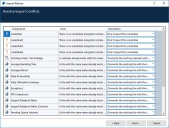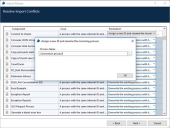リリースのインポート
[リリースをインポート]ウィザードでは、リリース、スキルファイル、レガシープロセス/オブジェクトを現在の環境にインポートできます。
互換性のあるファイルは、「Release Manager - リリースをインポート」の許可がある人であれば誰でもインポートできます。その後、関連するコンポーネントをインポートまたは変更する際には適切な許可が必要になります。たとえば、プロセス、認証情報、ワークキューがリリースに含まれている場合、ウィザードを実行中のユーザーがリリースを正常にインポートするには、次の許可が必要です。
- リリースをインポート
- インポートプロセス
- セキュリティ - 認証情報を管理
- ワークフロー - ワークキューの構成
この許可は、リリースファイルを使用せずに、製品内で個々のコンポーネントを直接作成、変更する際に必要なものです。
リリースにある各タイプのコンポーネントをインポートするために必要なすべての許可のリストは以下のとおりです。
|
コンポーネントタイプ |
必要な許可 |
|---|---|
|
プロセス |
インポートプロセス |
|
ビジュアルビジネスオブジェクト |
ビジネスオブジェクトをインポート |
|
プロセスグループ |
プロセス - グループ化 |
|
認証情報 |
セキュリティ - 認証情報を管理 |
|
ワーク キュー |
ワークフロー - ワークキューの構成 |
|
環境変数 |
プロセス - 環境変数の設定、またはビジネスオブジェクト - 環境変数の設定 |
|
Webサービス |
ビジネスオブジェクト - Webサービス |
|
スケジュール |
スケジュールを編集 |
|
カレンダー |
システム - カレンダー |
|
フォント |
システム - フォント |
|
Web API |
システムマネージャー - ビジネスオブジェクト - Web APIサービス |
|
SOAP Webサービス |
システムマネージャー - ビジネスオブジェクト - SOAP Webサービス |
|
タイル |
アナリティクス - タイルをインポート インポート中のタイルにカスタムストアドプロシージャが含まれている場合、インポートを実行するユーザーには、データベースにストアドプロシージャを作成する許可が必要です。 |
|
パブリックダッシュボードおよびグローバルダッシュボード |
アナリティクス - グローバルダッシュボードをインポート アナリティクス - パブリッシュされたダッシュボードをインポート |
ファイルをインポート
次の手順では、ファイルをインポートする方法と、発生した競合に対処する方法について説明します。
- Blue Prismクライアントで、[ファイル]>[インポート]を選択し、必要なインポートを選択します。
- プロセス/オブジェクト - 個別のプロセス(.bpprocess)ファイルまたはビジネスオブジェクト(.bpobject)ファイル、プロセス/ビジネスオブジェクトXMLファイルをインポートします。
- リリース/スキル - リリース(.bprelease)またはスキルパッケージ(.bpskill)をインポートします。
リリースは[リリース]タブからもインポートできます。
[リリースをインポート]ウィザードを開くと、[入力ファイルを選択]ページが表示されます。
- [参照]をクリックして必要なファイルを探します。
-
[次へ]をクリックします。
選択したファイルを分析して、内容を検証します。リリースに問題が見つからない場合は、インポートは正常に完了しています。ファイル内のコンポーネントと、現在の環境内の対応するコンポーネントとの間に競合がある場合は、ウィザードの[インポートの競合を解決]ページが表示されます。
インポートに関するすべての問題は、利用可能な解決策とあわせて一覧表示されます。
-
[解決策]列で、各コンポーネントに必要なアクションを選択します。さらに構成が必要な場合は、新しいデータを入力するダイアログが表示されます。
インポートを続行できるのは、すべての競合が解決された場合、および有効なデータが構成を必要とするコンポーネントに入力された場合に限ります。
ファイルをインポートする際に利用可能なオプションを決定するルールが数多くあります。ルールとオプションの詳細なリストは、「Release Manager」を参照してください。
- [終了]をクリックし、データベースへのリリースのコンポーネントを保存してインポートを完了します。
インポートされるリリースに含まれるスケジュールがインポート先環境にもあり、かつその環境で
このビデオでは、Blue Prismプロセスの複製、エクスポート、インポートを行う必要があることを説明しています。
コマンドラインのインポート
リリース、スキル、オブジェクト、プロセスはコマンドラインを介してインポートすることもできます。詳細情報については、「コマンドラインオプション」を参照してください。
 Docs
Docs